Alt + Tab adalah fitur praktis yang ada di semua versi terbaru sistem operasi Windows. Fitur ini, seperti yang kita ketahui, memungkinkan pengguna dengan cepat beralih di antara aplikasi yang berjalan tanpa harus mengklik ikon aplikasi pada taskbar.
Dengan pengaturan default, pada Windows 7 Home Premium, Professional, Enterprise dan edisi Ultimate (di mana Aero dinyalakan secara default pada perangkat keras yang didukung), ketika Anda menekan tombol pintas Alt + Tab, gambar mini semua jendela aplikasi yang berjalan muncul di layar dengan pratinjau jendela aplikasi yang terakhir diakses. Anda dapat dengan cepat beralih di antara gambar mini ini dengan menekan tombol Tab atau menggunakan tombol panah.

Masalah dengan perilaku Alt + Tab di atas adalah Anda harus memilih thumbnail dengan cepat segera setelah Anda mengklik Alt + Tab sebelum Windows 7 secara otomatis beralih ke aplikasi yang sedang disorot. Dengan kata sederhana, ketika berhadapan dengan puluhan program, Anda mungkin tidak mendapatkan cukup waktu untuk mencari thumbnail aplikasi yang ingin Anda alihkan. '

Singkatnya, jika puluhan aplikasi sedang berjalan, Anda harus memilih thumbnail aplikasi yang ingin Anda gunakan dengan cepat untuk menghindari beralih ke aplikasi yang paling baru digunakan.
Untungnya, seseorang dapat dengan mudah mematikan fitur pratinjau Alt + Tab di Windows 7 dengan menonaktifkan Aero Peek. Meskipun Anda dapat dengan cepat menonaktifkan fitur Aero Peek dengan mengklik kanan tombol Peek yang terletak sangat ekstrem di bilah tugas, ini tidak akan menonaktifkan fitur pratinjau. Untuk mematikan pratinjau, Anda harus menonaktifkan Aero Peek sepenuhnya dengan menavigasi ke Opsi Kinerja.
Atau, Anda dapat mematikan thumbnail Alt + Tab dan mendapatkan kembali Alt + Tab klasik dengan mengikuti instruksi di metode 2.
Matikan fitur pratinjau Alt + Tab
Bagi yang tidak yakin, berikut ini cara menonaktifkan pratinjau Alt + Tab dengan mematikan fitur Aero Peek.
Langkah 1: Buka dialog Properti Sistem. Untuk melakukannya, buka menu Mulai, klik tombol Jalankan untuk membuka kotak perintah Jalankan (lihat cara menyematkan menu Jalankan ke Mulai), ketik Sysdm.cpl di dalam kotak, lalu tekan tombol Enter.
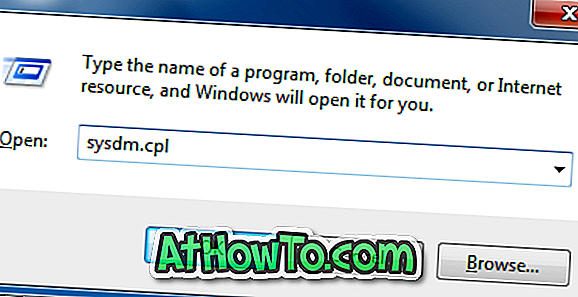
Langkah 2: Setelah dialog System Properties diluncurkan, klik pada tab Advanced .
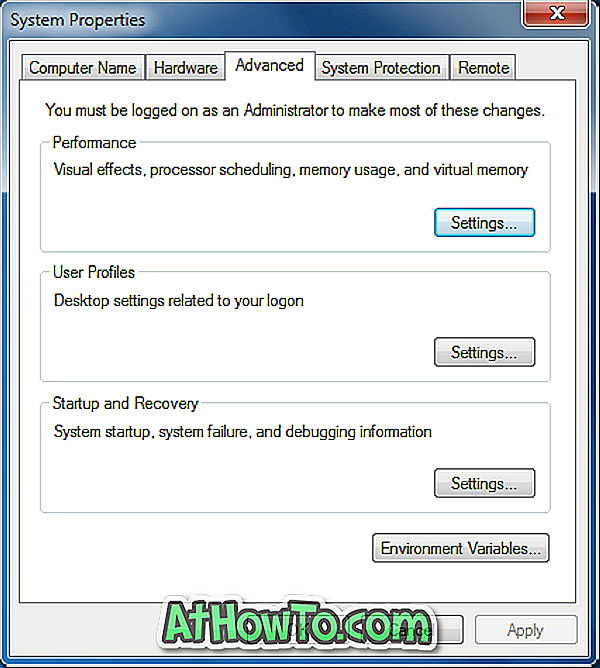
Langkah 3: Di sini, di bawah bagian Kinerja Sistem, klik Pengaturan untuk membuka dialog Opsi Kinerja.
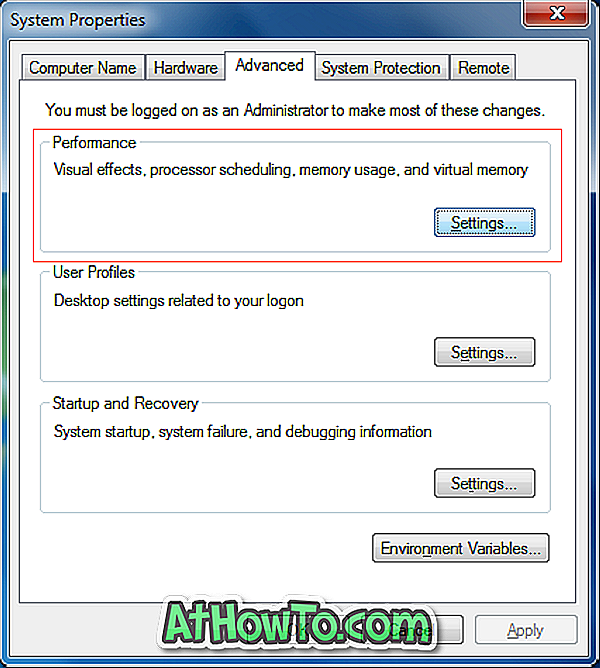
Langkah 4: Sekarang, cari opsi berlabel Aero Peek dan hapus centang pada yang sama. Terakhir, klik tombol Terapkan untuk mematikan Aero Peek dan juga Alt + Tab preview.
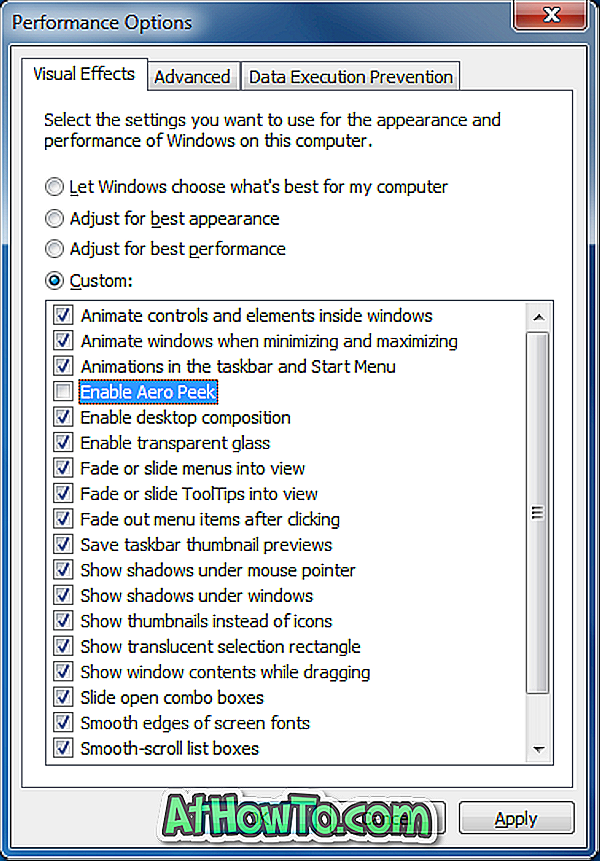
Harap dicatat bahwa mematikan Aero Peek tidak akan menonaktifkan fitur Aero.
Mematikan pratinjau gambar kecil
Anda yang ingin mendapatkan Alt + Tab klasik bergaya Windows XP di Windows 7 dapat melakukannya dengan mengedit Registry.
Langkah 1: Ketik Regedit di kotak pencarian menu Start dan kemudian tekan tombol Enter. Klik tombol Ya ketika Anda melihat bisikan UAC untuk membuka Peninjau Suntingan Registri.
Langkah 2: Di Editor Registri, navigasikan ke kunci berikut:
HKEY_CURRENT_USER \ Software \ Microsoft \ Windows \ CurrentVersion \ Explorer
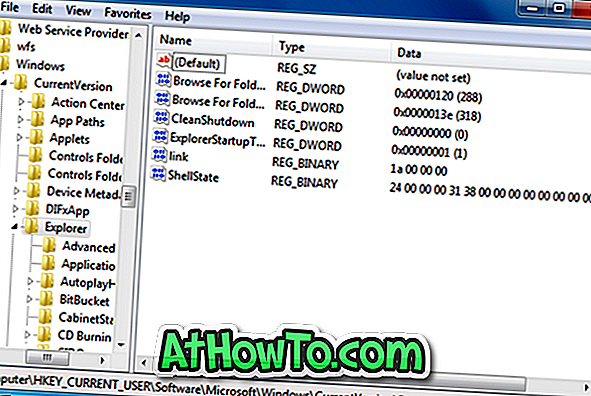
Langkah 3: Di sisi kanan Explorer, buat Nilai DWORD (32-bit) baru bernama AltTabSettings dan ubah nilainya menjadi 1 (satu). Itu dia! Ini akan menonaktifkan thumbnail Alt + Tab dan menyalakan kembali Alt + Tab klasik Windows XP-style.
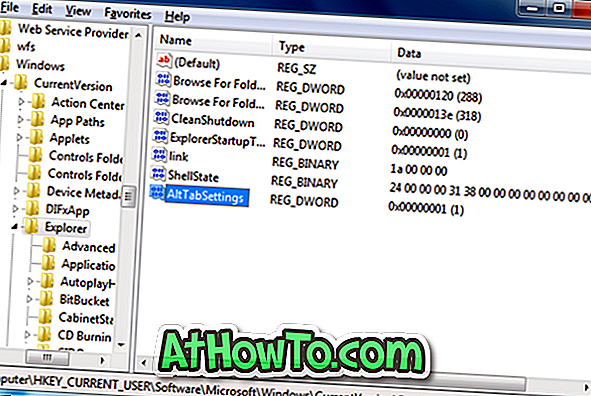



![Start Klasik Membantu Anda Melewati Layar Start Windows 8 Saat Anda Masuk [Perbarui]](https://athowto.com/img/windows-8-guides/933/classic-start-helps-you-skip-windows-8-start-screen-when-you-log.jpg)










